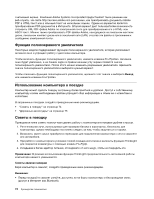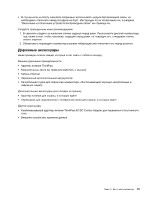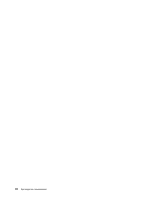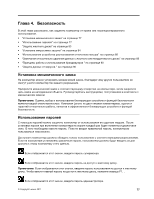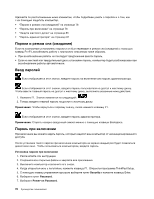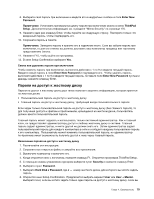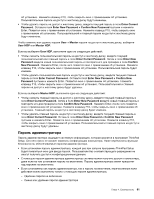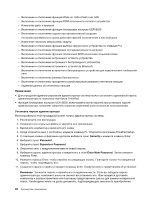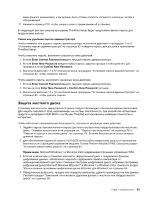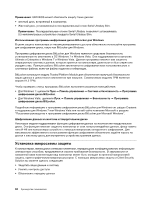Lenovo ThinkPad T420s (Russian) User Guide - Page 99
Пароли на доступ к жесткому диску
 |
View all Lenovo ThinkPad T420s manuals
Add to My Manuals
Save this manual to your list of manuals |
Page 99 highlights
8 Enter New Password. ThinkPad Setup Security 170. 9 Enter 10 Lenovo. 11 F10 12 Setup Confirmation Yes. 1 по 9 Enter New Password 1 по 9 Enter New Password Enter. 1 2 3 4 F1 ThinkPad Setup. 5 Security Enter. 6 Password. 7 Hard Disk x Password, где x 8 Setup Confirmation User или User + Master User Глава 4 79

8. Выберите свой пароль при включении и введите его в квадратных скобках в поле
Enter New
Password
.
Примечание:
Установить минимальную длину пароля при включении можно в меню
ThinkPad
Setup
. Дополнительную информацию см. в разделе “Меню Security” на странице 170.
9. Нажмите один раз клавишу Enter, чтобы перейти на следующую строку. Повторите только что
введенный пароль, чтобы подтвердить его.
10. Сохраните пароль в памяти.
Примечание:
Запишите пароль и храните его в надежном месте. Если вы забыли пароль при
включении, то для его отмены вы должны доставить ваш компьютер продавцу или торговому
представителю Lenovo.
11. Нажмите F10, чтобы выйти из программы.
12. В окне Setup Confirmation выберите
Yes
.
Смена или удаление пароля при включении
Чтобы сменить пароль при включении, выполните действия с 1 по 9 и введите текущий пароль.
Введите новый пароль в поле
Enter New Password
и подтвердите его. Чтобы удалить пароль,
выполните действия с 1 по 9 и введите текущий пароль. Оставьте поле
Enter New Password
пустым и
дважды нажмите клавишу Enter.
Пароли на доступ к жесткому диску
Пароли на доступ к жесткому диску двух типов помогают защитить информацию, которая хранится
на жестком диске:
•
Пользовательский пароль на доступ к жесткому диску
•
Главный пароль на доступ к жесткому диску, требующий ввода пользовательского пароля
Если задан только пользовательский пароль на доступ к жесткому диску (без главного пароля), то
для получения доступа к файлам и приложениям, хранящимся на жестком диске, пользователь
должен ввести пользовательский пароль.
Главный пароль может задавать и использовать только системный администратор. Как и главный
ключ, он предоставляет администратору доступ к любому жесткому диску в системе. Главный
пароль задает администратор, и никто другой не должен знать его. Затем администратор задает
пользовательский пароль для каждого компьютера в сети и сообщает каждому пользователю пароль
к его компьютеру. Пользователь может изменить пользовательский пароль, но администратор
по-прежнему имеет возможность получить доступ к нему через главный пароль.
Назначение пароля на доступ к жесткому диску
1. Распечатайте эти инструкции.
2. Сохраните все открытые файлы и закройте все приложения.
3. Выключите компьютер и включите его.
4. Когда откроется окно с логотипом, нажмите клавишу F1. Откроется программа ThinkPad Setup.
5. С помощью клавиш управления курсором выберите пункт
Security
и нажмите клавишу Enter.
6. Выберите пункт
Password
.
7. Выберите
Hard Disk
x
Password
, где
x
— номер жесткого диска, для которого вы хотите задать
пароль.
8. Откроется окно Setup Confirmation. Предлагается выбрать вариант
User
или
User + Master
.
Выберите User, если вы хотите задать только один пароль на доступ к жесткому диску. Если вы
Глава 4. Безопасность
79